Gestão de aplicações
Consulte as informações essenciais para trabalhar com nossas APIs
Documentação do
Você pode usar esta documentação para as seguintes unidades de negócio:
Minha primeira aplicação
Crie uma aplicação no Mercado Livre
Você já tem um projeto em Node.js, porém precisamos criar uma aplicação dentro do Mercado Livre para trabalhar com a integração. Para fazer isso:
- Crie uma conta no Mercado Livre.
- Acesse o nosso DevCenter.
- Clique em "Criar nova aplicação".
- Preencha com todos os dados obrigatórios. Em "URI de redirect", preencha com a raiz do domínio:
- Em "Tópicos", você pode selecionar os tópicos que você tem interesse em receber notificações, e em "URL de retornos de chamada de notificação", configuramos uma rota para receber notificações sobre os tópicos.
- O Mercado Livre irá fazer requisições para essa rota sempre que ocorrer algo relevante dentre os tópicos selecionados. Para mais informações, dê uma olhada na documentação de notificações. Salve o projeto e você será redirecionado à página inicial, na qual sua aplicação estará listada. Você pode ver o ID e a Secret Key que sua aplicação expôs. Com esse valores, podemos começar a nossa integração.
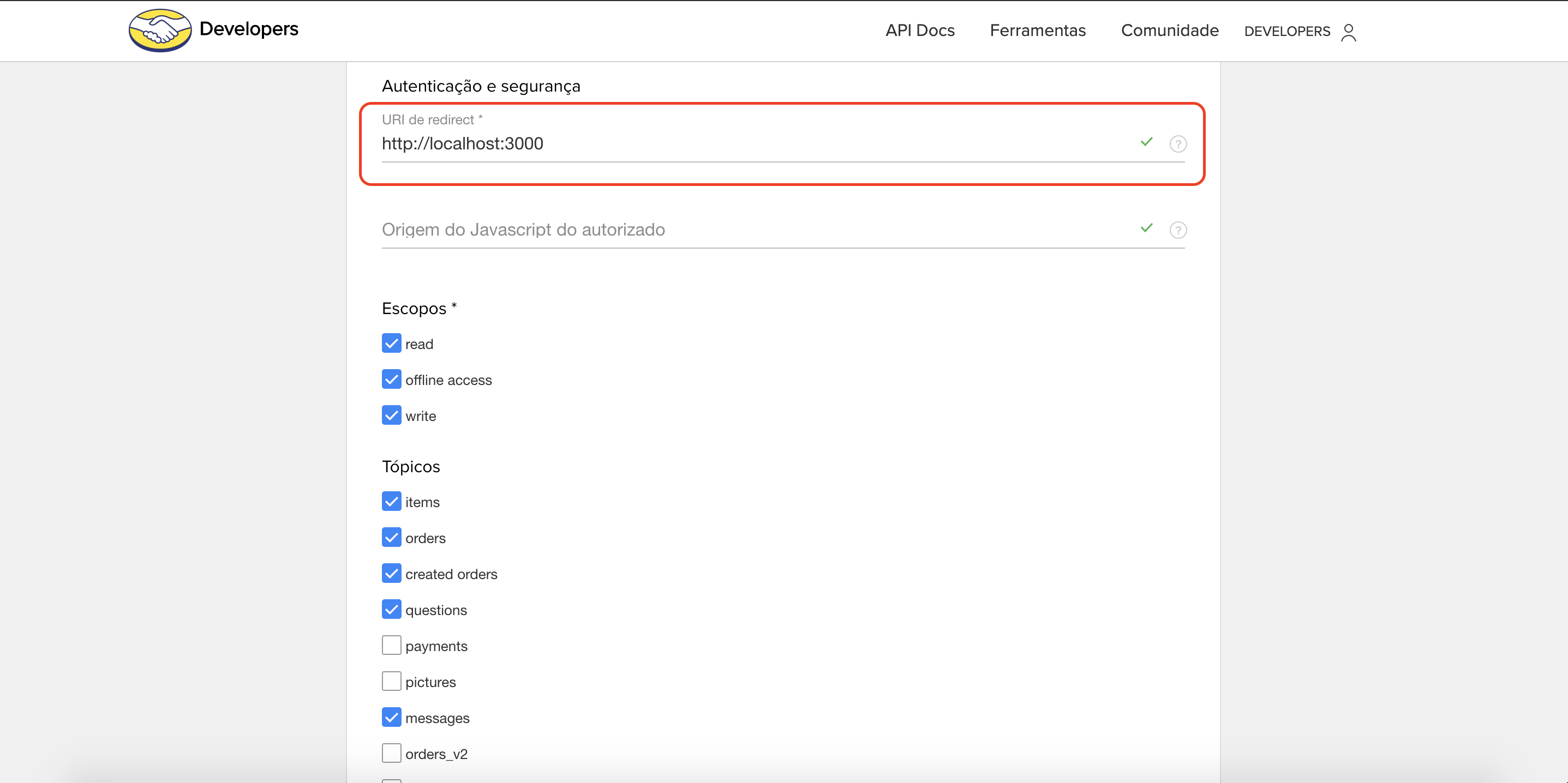
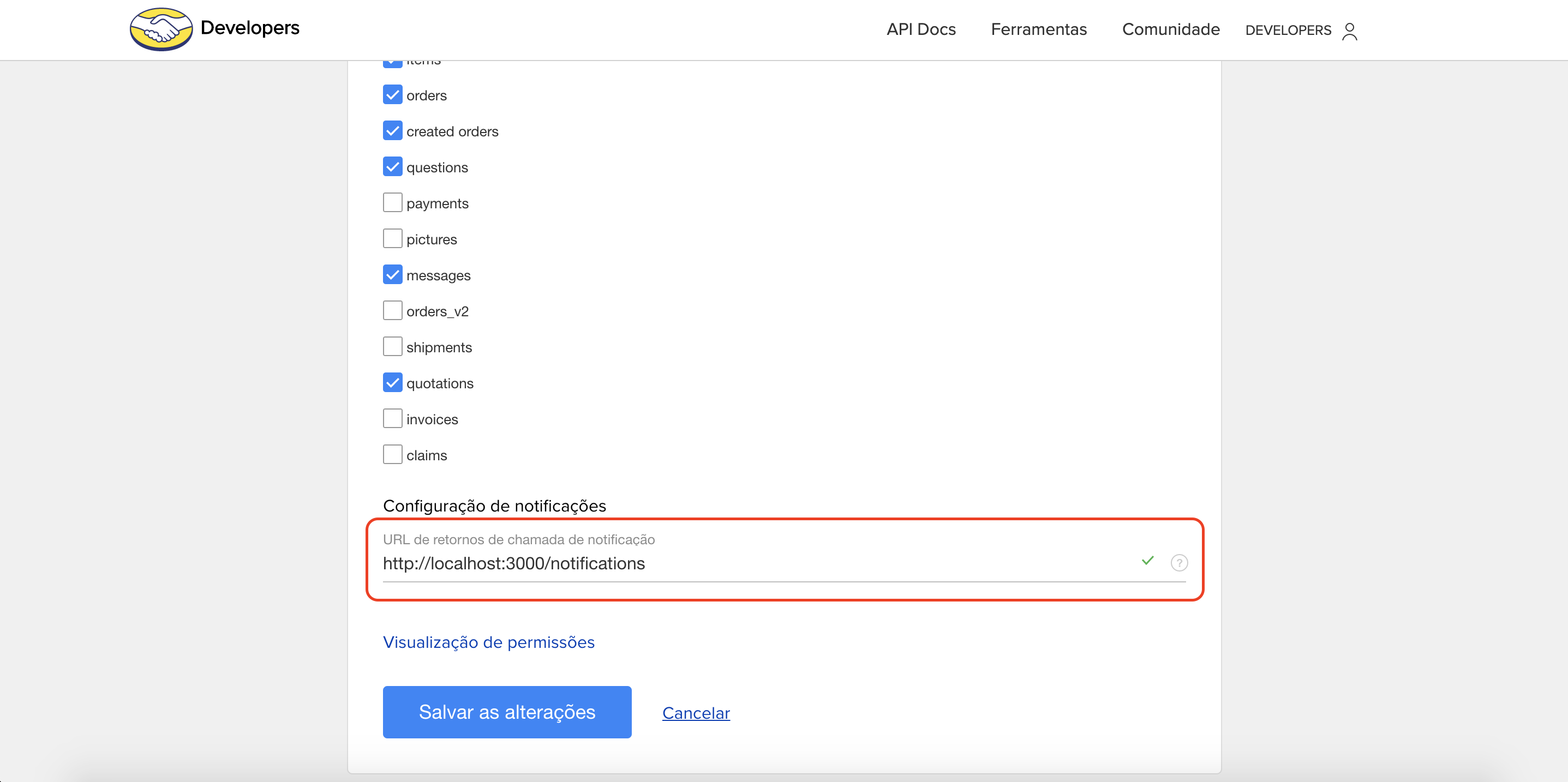
Lembre-se de que "localhost" é uma URL provisória que será substituída assim que fizermos o deploy.
Início do desenvolvimento
Agora que você tem o projeto instalado e uma aplicação criada no Mercado Livre, crie um arquivo com o nome .env, que servirá para inserirmos nossas variáveis de informação sensível no código sem precisarmos compartilhar em plataformas de controle de versão e colaboração de código (como GitHub, GitLab, Bitbucket, etc.).
Copie o conteúdo de dentro do arquivo .env.example, cole no arquivo que você acabou de criar e preencha com as variáveis. Você deve obter um resultado como o seguinte:
CLIENT_ID={O ID da sua aplicação no Mercado Livre}
CLIENT_SECRET={A key da sua aplicação no Mercado Livre}
REDIRECT_URI=http://localhost:3000 SYS_PWD={A senha que você quer uso no seu sistema}
Sua aplicação está pronta para uso local! Na sua ferramenta de linha de comando, rode o comando npm start e acesse a URL http://localhost:3000. Agora que temos nossa aplicação rodando, podemos continuar para a fase de deploy.
Você pode parar a execução a qualquer momento pressionando as teclas Ctrl+C.
Deploy para o Heroku
O Heroku é uma plataforma como um serviço (PaaS) que suporta diversas linguagens e permite que desenvolvedores construam e subam suas aplicações para a nuvem.
Para fazer o deploy para o Heroku, primeiro precisamos saber a versão do Node.js com a qual estamos trabalhando. Rode o comando node --version na sua ferramenta de linha de comando e copie os números que aparecerem.
Abra o arquivo package.json e, no final do arquivo, modifique a propriedade "engines" para que tenha os números da sua versão.
Feito isso, você precisará instalar o CLI do Heroku. Você pode fazer isso acessando a página do Heroku e fazendo o download.
Utilizaremos o Git para enviar o projeto ao Heroku. Rode o comando git init. Depois, rode o comando git add . e, por último, o comando git commit -m "first commit". Você pode trocar a mensagem "first commit" por qualquer mensagem que desejar.
Para criar sua aplicação no Heroku, siga os seguintes passos:
- Faça login no Heroku através do comando
heroku login. - Quando estiver logado, rode o comando
heroku create my-meli-application. Você pode trocar "my-meli-application" pelo nome que quiser dar a sua aplicação. Para mais informações, cheque a documentação do Heroku. - Para subir os arquivos ao servidor do Heroku, rode o comando
git push heroku master. As variáveis do arquivo.envnão devem subir diretamente ao servidor. Existe um modo de criar variáveis de configuração direto pela linha de comando. Rode os comandos:heroku config:set CLIENT_ID={ID DA APLICAÇÃO NO MERCADO LIVRE}heroku config:set CLIENT_SECRET={SECRET KEY DA APLICAÇÃO NO MERCADO LIVRE}heroku config:set REDIRECT_URI=https://{NOME-DA-APLICAÇÃO}.herokuapp.comheroku config:set SYS_PWD={SENHA QUE VOCÊ UTILIZARÁ NO SISTEMA}
E, por fim, para ver sua aplicação funcionando, rode o comando heroku open.
Ajustes no Mercado Livre
Agora que você publicou sua primeira integração, a URL já não é mais "localhost". Precisamos voltar ao DevCenter do Mercado Livre para realizar os ajustes necessários.
- Acesse novamente nosso DevCenter.
- Clique nos três pontos e depois em "editar", para editar a aplicação:
- Modifique a "URI de redirect" para a nova URL fornecida pelo Heroku (essa URL deve ser a mesma atribuída nas variáveis de configuração).
- Modifique, também, a "URL de retornos de chamada de notificação":
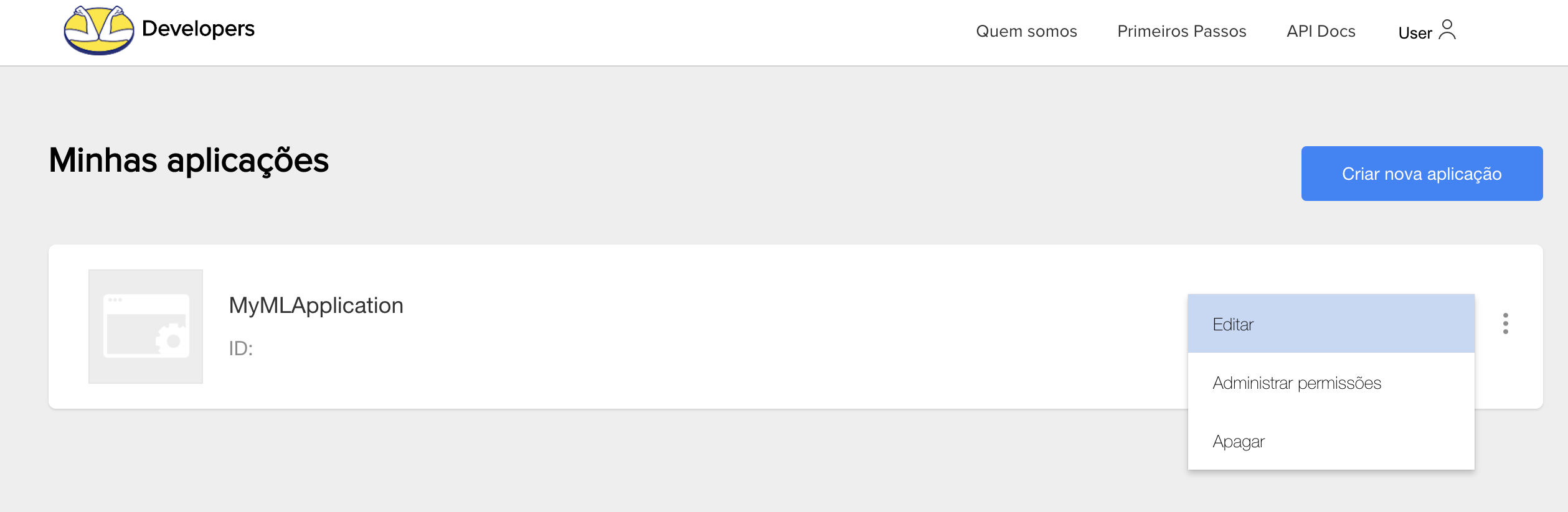
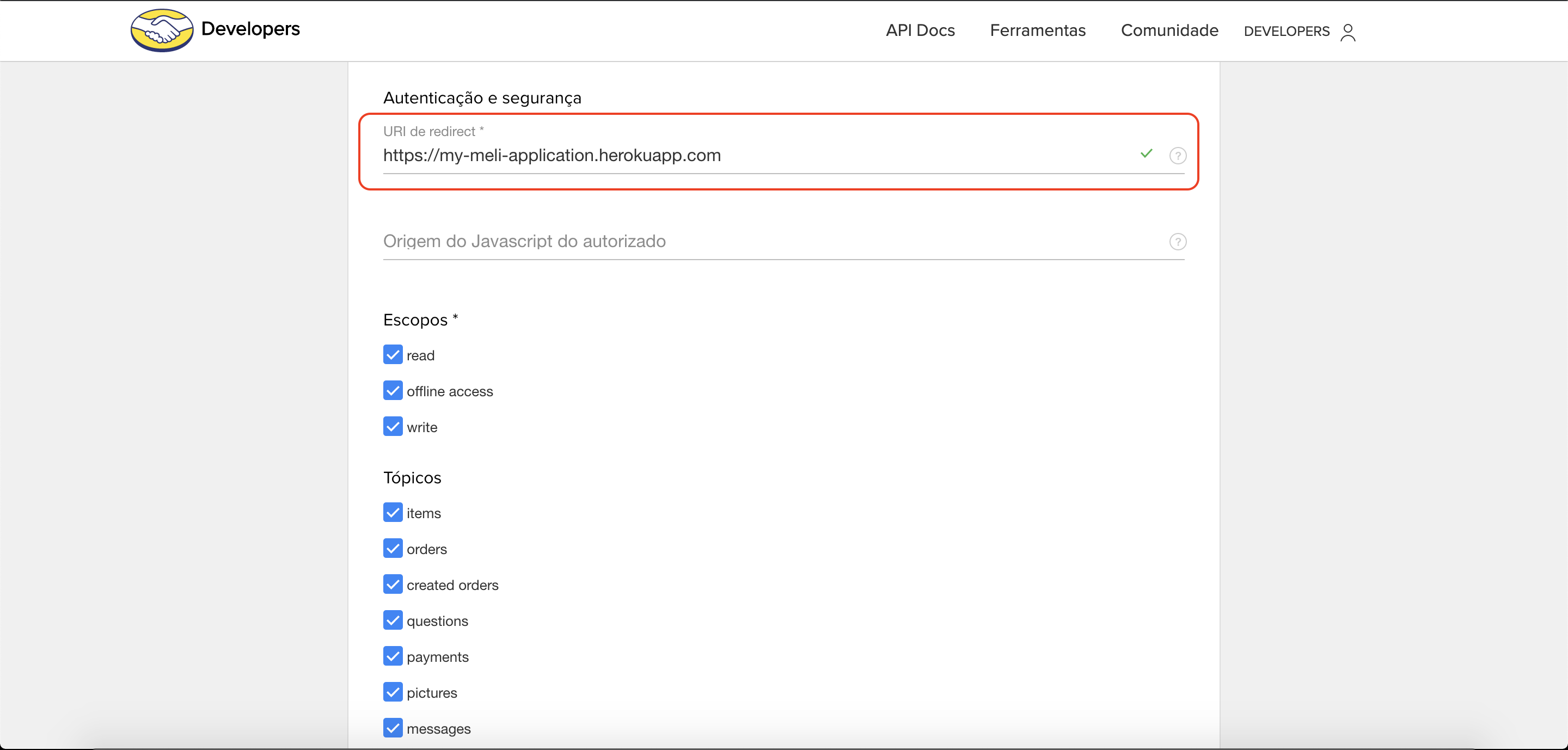
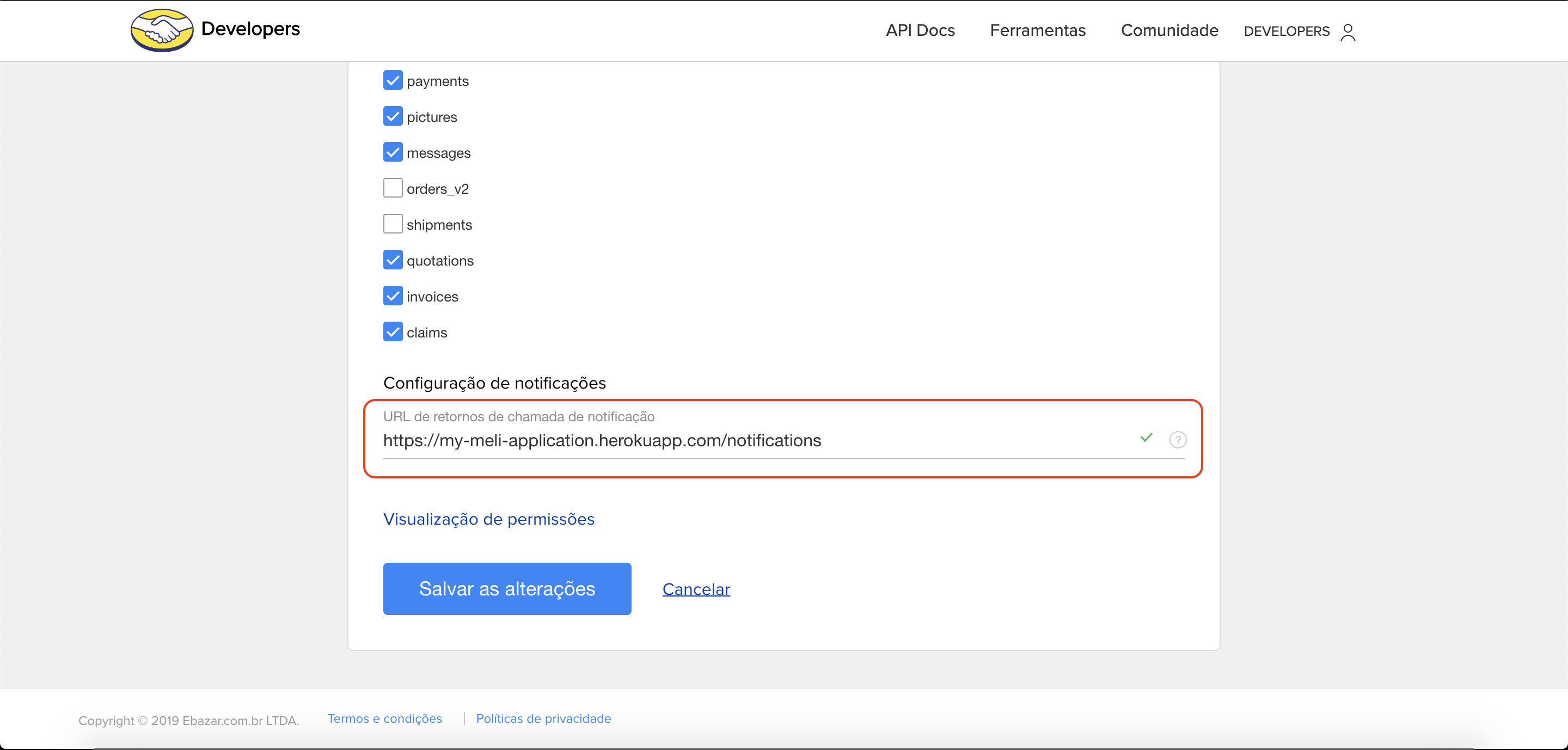
Configurações de rota
Para você entender melhor o sistema de rotas dessa pequena integração, vamos preparar uma tela de listagem de itens.
Abra o arquivo app.js e adicione o seguinte trecho de código antes de module.exports = app:
app.get('/posts', validateToken, async (req, res) => {
try {
const meliObject = new MeliObject(res.locals.access_token);
const user = await meliObject.get('/users/me');
const items = (await meliObject.get(`/users/${user.id}/items/search`)).results || [];
if (items.length) {
const result = [];
const promises = items.map(item_id => meliObject.get(`/items/${item_id}`));
for await (item of promises) {
result.push(item);
}
res.render('posts', { items: result });
} else {
res.status(404).send('no items were found :(');
}
} catch(err) {
console.log('Something went wrong', err);
res.status(500).send(`Error! ${err}`);
}
});
A linha de código res.render('posts', { items: result }) diz para o código renderizar uma página chamada posts.ejs no diretório views.
Crie essa página posts.ejs no diretório views e acrescente o seguinte código:
<!DOCTYPE html>
<html lang="en">
<head>
<meta charset="UTF-8">
<meta name="viewport" content="width=device-width, initial-scale=1.0">
<meta http-equiv="X-UA-Compatible" content="ie=edge">
<title>Posts - My Meli Application</title>
<link rel="stylesheet" type="text/css" href="/css/style.css" />
</head>
<body>
<div class="container">
<div class="items-list">
<% for (item of items) { %>
<a target="_blank" rel="noopener noreferrer nofollow" href="<%= item.permalink %>">
<div>
<img src="<%= item.secure_thumbnail %>" />
<h3><%= item.title %></h3>
</div>
</a>
<% } %>
</div>
</div>
</body>
</html> Atualizações
Conforme você implementa novas funcionalidades na sua integração, você precisará subir as atualizações para o Heroku.
Para fazer isso, basta repetir alguns dos passos que fizemos anteriormente:
- Rode o comando
git add .para adicionar os arquivos em stage. - Rode o comando
git commit -m "adiciona tela de listagem de itens". Você pode trocar a mensagem para o que achar melhor, mas é recomendável manter sempre uma mensagem curta, limpa e bem relacionada às alterações feitas. - Para subir os arquivos e reiniciar o servidor, rode o comando
git push heroku master.